
Immer wieder erhält die Redaktion von FuPa Niederrhein Fragen zu den Funktionen von FuPa. In diesem Text wollen wir euch über alle Bereiche informieren.
Verlinkte Inhalte
Die Redaktion von FuPa Niederrhein hat bereits viele Texte über die FuPa-Features und -Funktionen fur FuPaner und Vereinsverwalter veröffentlicht. In diesem Text gehen wir nochmal auf alle Bereiche ein und verschaffen euch mit dem FuPa-1x1 einen kompakten Überblick.
Kontakt
Es gibt verschiedene Möglichkeiten, mit der FuPa-Redaktion in Kontakt zu treten, um Pressemitteilungen zu schicken, Fragen zu stellen oder Anliegen heranzubringen. Die uns liebste und einfachste Form ist eine Nachricht an unser E-Mail-Postfach. Die dazugehörige E-Mail-Adresse lautet [email protected]. Des Weiteren sind wir über unsere Facebookseiten (unter anderem FuPa Niederrhein) erreichbar. Seit einigen Wochen haben wir einen WhatsApp-Newsletter eingerichtet. Wir schicken euch kompakte News über den Amateurfußball am Niederrhein direkt auf eure Smartphones. Sobald ihr eine Nachricht an +49 1579 2463297 geschickt habt, seid ihr automatisch im Verteiler. Ferner könnt ihr auch über diesen Kontakt an uns herantreten. Telefonisch sind wir nicht erreichbar.
Wichtig ist - und das erleben wir leider immer wieder: Wir erhalten oft unvollständige Nachrichten, deshalb können wir nicht direkt helfen und müssen oftmals viele Nachfragen stellen. Wenn ihr beispielsweise eine Frage zu eurem Profil habt, nennt uns euren vollständigen Namen und schickt neben euren Anliegen auch die Profil-Links mit. Nicht jeder Name ist einzigartig, deshalb fällt eine Trennung von Profilen oftmals schwer - selbst bei „nur“ 13 Kreisen.
Datenschutz
Der Datenschutz ist auf FuPa ebenfalls ein großes Thema. Fragen dazu können jederzeit an [email protected] gestellt werden.
Doppelte Profile und Vereinswappen
Wenn ihr doppelte Profile findet, schickt uns diese bitte ebenfalls an unsere E-Mail-Adresse [email protected], damit wir die Profile zusammenfügen können. Selbiges gilt für Vereinswappen, die geändert werden sollen. Dazu benötigen wir eine entsprechende Datei der Formattypen WEBP, PNG oder SVG (möglichstes quadratisch) ebenfalls per E-Mail.
Anmeldung auf FuPa
Weit über 20.000 Nutzer sind bereits auf FuPa registriert, um die Funktionen der Vereinsverwaltung auszuüben oder um Spiele zu tickern, Galerien hochzuladen, zu kommentieren oder um die Vereinsbörse zu nutzen. Jeder, der sich auf FuPa anmeldet, wird zum FuPaner. Ein Hacken sorgt dafür, dass auch die Vereinsverwaltung eines Vereins übernommen werden kann. Pro Account ist nur eine Vereinsverwaltung möglich.
Um sich auf FuPa anzumelden, müsst ihr euch einfach unter www.fupa.net/niederrhein/anmelden registrieren. Wenn ihr Vereinsverwalter werden möchtet, müsst ihr wie folgt vorgehen: Wenn ihr das Registrierungsfenster offen habt, müsst ihr euren Stammverein angeben und dann auch nur den Hacken bei "Zugang zur FuPa-Vereinsverwaltung beantragen" setzen (auf dem Bild mit Pfeilen hervorgehoben). Anschließend überprüft die FuPa-Redaktion euren Antrag und schaltet euch frei. Dazu weiter unten mehr.

Funktionen aller FuPaner
Bei den registrierten Nutzern entscheiden wir als Redaktion zwischen FuPanern und Vereinsverwaltern. Jeder Vereinsverwalter ist automatisch FuPaner, aber nicht jeder FuPaner ist auch Vereinsverwalter. Somit gibt es auch Funktionen, die alle nutzen können. Darauf gehen wir nun ein. Sobald ihr die FuPa-Verwaltung geöffnet habt (unter www.fupa.net/vereinsverwaltung möglich), seht ihr oben links ein Menü, das wie folgt aussieht:

meinFuPa: Hier landet ihr in eurem individualisierten Newsbereich. Ihr könnt Vereine, Ligen, Spieler- und Trainerprofile fupanisieren, um Informationen (News, Transfers, personelle Veränderungen, verlegte Spiele) in eurem Newsfeed zu erhalten. Dafür müsst ihr den FuPanisierungs-Knopf drücken, der sich überall prominent, meist oben, befindet. in den Spieler- und Trainerprofilen befindet sich der Button unterhalb der Spielerstatistiken, wie nachfolgend zu erkennen ist:

Liveticker: In diesem Bereich habt ihr Zugriff auf eure Liveticker und könnt euch zusätzlich für den Liveticker einer Partie eintragen. Bis zur Regionalliga gibt es zehn Prämienpunkte pro Liveticker. Diese Funktionen haben wir bereits in diversen Texten beleuchtet und erklärt. Deshalb verweisen wir euch an dieser Stelle auf das nachfolgende Werk - HIER KLICKEN!
Der Liveticker ist extrem wichtig und bringt Folge-Vorteile mit: Ihr informiert nicht nur die Community über die Zwischenstände eines Spiels und erhaltet als Belohnung dafür auch noch Prämienpunkte, sondern helft so auch den Spielern, sofern die Aufstellung eingetragen ist, früher für die Elf der Woche gewählt werden zu können.
FuPa.tv: Der FuPa.tv-Bereich funktioniert analog zu den Livetickern. Hier könnt ihr euch nicht nur für ein Spiel eintragen, sondern die anschließend hochgeladenen Highlights nachträglich auch noch bearbeiten. Pro FuPa.tv-Spiel mit mindestens zehn Szenen erhalten die FuPaner 30 Prämienpunkte gutgeschrieben.
Seit Anfang November ist FuPa.tv für alle kostenlos geworden. Wir kooperieren mit YOUSPORT, die auch den Support für die FuPa-Videofunktion übernommen haben. Kontaktmöglichkeiten: [email protected] oder per Telefon 089/9507-2864.
Alle Informationen zum Bereich FuPa.tv findet ihr an dieser Stelle - HIER KLICKEN!
Turniere: Was wäre der Amateurfußball ohne Turniere? Deshalb haben alle FuPaner die Möglichkeit, eigenständig Turniere anzulegen. Glaubt uns: Das ist wirklich ganz einfach. Wichtig dabei ist: Wenn ihr einen Turnier-Namen wählt, bitte niemals die Jahreszahl in den Namen tippen. Sprich: Es ist nicht die "Hallenstadtmeisterschaft Düsseldorf 2019", sondern es ist die "Hallenstadtmeisterschaft Düsseldorf". Die Jahreszahl zieht sich System automatisch.
Wie ein Turnier erstellt werden kann, könnt ihr euch nachfolgend anschauen:
Vereinsbörse: Immer wieder erhalten wir Fragen, ob wir nicht Testspiel-Gesuche veröffentlichen oder melden können, dass Verein XY nach neuen Spielern sucht. Dazu haben wir bereits einen ganz eigenen Bereich - die FuPa-Vereinsbörse. Viele, viele Klubs nutzen diese Möglichkeit bereits. Des Weiteren ist es möglich, anonyme Einträge zu machen. Das bietet sich an, wenn Spieler oder Trainer einen neuen Klub suchen und deshalb erstmal unerkannt bleiben möchten. Mehr erfahrt ihr in diesem Tutorial:
Tippspiel-Gruppen: Viele nutzen das FuPa-Tippspiel (dazu an dieser Stelle mehr - HIER KLICKEN). Um gegen Kollegen oder Mitspieler direkt antreten zu können, gibt es die Möglichkeit, Tippspiel-Gruppen zu erstellen, worüber nachfolgend mehr erfahren könnt:
Galerien: Neben Livetickern und Videos können auf FuPa auch Galerien hochgeladen werden. Diese Funktion muss von der FuPa-Redaktion für einen Account freigeschaltet werden, deshalb fehlt sie erstmal in jedem FuPaner-Menü. Wer Interesse an den Fotografen-Rechten hat, schreibt uns bitte eine E-Mail an [email protected]. Es gibt zwei Spielregeln zu beachten: Ihr dürft nur Bilder hochladen, über deren Rechte ihr auch verfügt. Solltet ihr Bilder ohne Erlaubnis von anderen Medien übernehmen und hochladen, sind Regressforderungen keine Seltenheit. Außerdem darf ein einzelnes Bild nicht größer als fünf Megabyte sein.
Bilder können direkt über einen Spielbericht (dazu später mehr) oder über das Fotografen-Menü, das erst freigeschaltet werden muss, hochgeladen werden muss. Dazu gibt es an dieser Stelle mehr - HIER KLICKEN!
Prämiensystem: Wir von FuPa möchten Engagement belohnen - das ist, mit Blick auf den Spielbetrieb, nicht immer der Fall. Während Vereine wöchentlich teils sinnfreie Strafen aufgebrummt bekommen, möchten wir mit unseren Prämienpunkten etwas zurückgeben. Mittlerweile wächst der FuPa-Prämienshop stetig und die aktuelle Palette kann sich schon sehr gut sehen lassen. Alle Prämien gibt es in dieser Übersicht.
Darüber hinaus haben wir bei FuPa Niederrhein immer wieder eigene Aktionen, um unserer Community entgegenzukommen. So gibt es derzeit für jede Galerie nicht zehn Prämienpunkte, sondern 15. Zusätzlich gibt es vier Varianten, um sich weitere Prämienpunkte zu verdienen. Mehr dazu findet ihr an dieser Stelle.
Schiedsrichter: Bevor wir ausführlich die Vereinsverwaltung erklären, soll unser Schiedsrichter-Sync nicht untergehen. Ohne Unparteiischen ist ein Fußballspiel nicht möglich, obgleich bereits viele Begegnungen ohne Schiri stattfinden müssen, weil es einen großen Mangel gibt. Deshalb möchten wir die Schiedsrichter in den Vordergrund stellen und haben deshalb eine ganz eigene Funktion, mit deren Hilfe Referees ihre Statistiken in ihren Profilen ganz schnell und einfach pflegen können. Hierzu haben wir nicht nur einen Erklärtext, sondern auch ein Erklärvideo:
Vereinsverwaltung: In der Vereinsverwaltung findet die komplette Magie statt. Hier könnt ihr nicht nur Anpassungen am Kader vornehmen, sondern auch Informationen eures Klubs bearbeiten, Spieler- und Trainerprofile aufmotzen oder eigene Texte verfassen. Deshalb informieren euch an nachfolgend ausführlich über alle Möglichkeiten, die die Vereinsverwaltung mit sich bringt. Erstmal verschaffen wir euch einen Überblick über das Menü der Vereinsverwaltung:

Übersicht: Dieser Funktion dient nur dazu, um wieder in das Hauptmenü der Vereinsverwaltung zurückzukehren.
Vereinsnachricht: Jeder Vereinsverwalter kann einen eigenen Bericht schreiben. Dafür muss unter "Vereinsnachricht" "Neuen Bericht schreiben" geklickt werden. Anschließend habt ihr in diesem Menü-Punkt eine Übersicht mit all euren Vereinsnachrichten. Das Berichte-Menü ist relativ einfach aufgebaut: Es gibt eine Schlagzeile - die Überschrift - und einen Haupttext für den Inhalt eurer Nachrichten. Weiter unten könnt ihr den Text einem Team eures Vereins zuordnen, damit der Artikel auch an entsprechender Stelle erscheint. Unter "Bilder" kann dem Text ein Bild zugeordnet werden; hier habt ihr auch die Möglichkeit, die große FuPa-Datenbank ("Bilder aus FuPa-Galerie") zu nutzen. Anschließend müsst ihr oben rechts nur noch auf "Online" klicken und schon erscheint der Text auf eurer Vereinsseite.
Galerien: Ein weiterer Weg, um nach Freischaltung Galerien hochzuladen. Der Punkt leitet auf das Fotografen-Menü.
Terminkalender: Hier erhaltet ihr alle Termine eures Klubs in der Übersicht. Zudem könnt ihr noch weitere Termine wie Versammlungen einzutragen. In der öffentlichen Kalender-Funktionen können die Fans des Vereins dann alle wichtigen Termine einsehen - zum Beispiel hier.
Steckbrief: Der Steckbrief dient zur vervollständigen der Vereinsinformationen für die Öffentlichkeit. Informationen wie das Gründungsjahr oder die Vereinsanschrift sowie die Links zur Vereinshomepage können hier gepflegt werden.
Kontakte: Eine ebenfalls wichtige Funktion, denn an dieser Stelle können alle Ansprechpartner des Vereins aufgelistet werden. Wer ist euer Präsident? Wer ist für die Jugend zuständig? Wer ist Obmann? All diese Infos sollen an dieser Stelle auftauchen.
Schiedsrichter: Die aktiven und passiven Schiedsrichter des Klubs können erfasst und eingetragen werden. Damit Schiedsrichter sich mit ihrem Profil synchronisieren können, muss das Profil vorab auf FuPa erfasst worden sein.
Widget: Wenn die Vereins-Seite von FuPa nicht als Homepage genutzt wird, nutzen viele Vereine die FuPa-Widgets, um ihre eigene Seite aufzuwerten. Ob Kader, Spielpläne oder Liveticker - alle diese Features lassen sich problemlos auf der eigenen Internetseite einbetten und müssen nur einmal im Jahr aktualisiert werden. Damit das allerdings funktionieren kann, muss vorab die URL zur Produktion der Widgets freigeschaltet werden. Das geht an dieser Stelle.
Mehr Informationen zum Thema "Widgets" findet ihr an dieser Stelle - HIER KLICKEN!
Vereinsbörse: Dieser Punkt ist deckungsgleich mit dem bereits vorgestellten Feature Vereinsbörse weiter oben.
Archiv: Ein extrem wichtiger Punkt! Oft werden wir gefragt, wie Daten aus vergangenen Spielzeiten noch angepasst werden können. Das geht mithilfe dieses Punktes. Über die Archiv-Funktion können Anpassungen an allen Teams und Saisons vorgenommen werden, die in der FuPa-Datenbank zum Verein verzeichnet sind. Beispiel: Ihr wollt den Kader der Saison 2008/09 bearbeiten? Das geht hier! Wenn ihr für verschiedene Klubs gespielt habt, müsst ihr mehrfach die Vereinsverwaltung wechseln. Wie das geht und wie Spielerkader bearbeitet werden können, erfahrt ihr weiter unten.
Spielstätten: Jeder Klub verfügt über einen oder mehrere Plätze. Diese können an dieser Stelle verwaltet werden. Ein Hauptplatz, der festgelegt werden kann, wird im Anschluss in den Spielberichten der Saison übernommen.
Voting: Mit der Voting-Funktion könnt ihr Umfragen für euren Klub starten. Wer ist der Spieler der Saison? Welches Motto soll die nächste Vereinsfeier haben? Wenig Aufwand, viel Ertrag.
Vereinsverwaltung wechseln: Bevor wir schildern, wie ein Kader bearbeiten werden kann, weisen wir daraufhin, wie ihr die Vereinsverwaltung wechseln könnt. Dafür müsst ihr unten links in der Vereinsverwaltung auf "meinProfil" klicken. In dieser Sektion habt ihr die Möglichkeit, an eurem Account Anpassungen vorzunehmen. Unter "Meine Berechtigungen" könnt ihr euren aktuellen Verein löschen und einen neuen einfügen. So wechselt ihr die Vereinsverwaltung - "Änderungen speichern" nicht vergessen. Wir prüfen im Anschluss den Antrag und schalten euch frei.
Teamverwaltung: Analog zum Bearbeiten der Vereinsinformationen, erklären wir euch nachfolgend alle Funktionen und Möglichkeiten, die ihr pro Team habt. Der Aufbau ist stets gleich, wie ihr nachfolgend erkennen könnt:

Mannschaft: Hier landet ihr direkt im Kader der jeweiligen Mannschaft und könnt Anpassungen vornehmen. Das Anlegen von Trainern, Funktionären und Spielern ist identisch, läuft aber in zwei verschiedenen Bereichen ab. Deshalb zeigen wir euch zunächst, wie Spieler und Trainer dem Kader hinzugefügt werden können beziehungsweise wie ein Profil erstellt werden kann.
=> Spieler / Trainer hinzufügen: Um einen Spieler oder Trainer hinzuzufügen, müsst ihr entweder auf "Trainer/Betreuer hinzufügen" oder "Spieler hinzufügen / Neuzugang" klicken. Anschließend öffnet sich folgende Maske:

Hier müsst ihr lediglich den Namen des Spielers oder Trainers eintippen. Im Regelfall findet ihr direkt das richtige Profil, doch es gibt auch Ausnahmen - und so entstehen doppelte Profile. Beliebte Fehlerquellen sind Namen wie "Philipp" oder "Müller", da es diverse Möglichkeiten gibt, den Namen zu schreiben. So kann es durchaus sein, dass ihr erstmal nach einem falschen Namen sucht und das Profil nicht findet. Deshalb vergewissert euch vorab, wie der Name im Profil geschrieben ist, ehe ihr ein neues Profil erstellt (dazu im nächsten Segment direkt mehr). Habt ihr das entsprechende Profil gefunden, einfach anklicken (links könnt ihr einen Hacken setzen).
Wechselt der Akteur - oder natürlich auch die Spielerin oder Trainerin - nach oder während eine Saison, müsst ihr bitte immer auch den vorherigen Verein angeben, in dem ihr den Namen unter "vorheriger Verein" eintippt - Beispiel: André Nückel verlässt die erste Mannschaft der SG Neffeltal, dann wählt ihr "SG Neffeltal 1. Mannschaft" aus. Hintergrund: So wird der Spieler oder Trainer direkt aus dem richtigen Kader gestrichen und die Transferhistorie im Profil ist perfekt eingetragen. Dazu auch bitte auf den Zeitpunkt achten; ihr könnt auch schon Transfers zur neuen Saison eintragen, dazu müsst ihr "zur neuen Saison" auswählen. Sobald die Spielzeit auf FuPa umgestellt wird, werden die Zugänge dem Kader hinzugefügt.
Erst wenn ein Spieler oder Trainer einen abgebenden Klub im Profil hinterlegt hat, taucht er in der Transferliste von FuPa (zum Beispiel hier: https://www.fupa.net/niederrhein/transfers) auf. War die betroffene Person zuletzt vereinslos oder wurde reaktiviert, dann tragt doch bitte "vereinslos" oder "reaktiviert" unter "Alternativtext" ein. Selbiges gilt für Mädels und Jungs, die erstmals gegen den Ball treten. Dann bietet sich ein Zusatz wie "erste Station" an.
=> Spieler / Trainer neu erstellen: Es kann natürlich sein, dass es ein Spieler- oder Trainerprofil noch nicht vorhanden ist und neu erstellt werden muss. Wenn ihr unter "Trainer/Betreuer hinzufügen" oder "Spieler hinzufügen / Neuzugang" keinen Eintrag findet, obwohl ihr euch hundertprozentig sicher seid, dass der Name richtig geschrieben ist und ihr auch noch kein Profil gefunden habt, könnt ihr im selben Menü über "neu erstellen" ein neues Profil anlegen. Das Menü sieht so aus:

Die Einträge, die vorgenommen werden müssen, sind fast schon selbsterklärend. Sobald ihr Vor- und Nachnamen eingetragen habt, wird die Datenbank auch nochmal durchforstet und ihr erhaltet oberhalb alle Treffer zum Abgleich und könnt dann gegebenenfalls nochmal umswitchen, falls das richtige Profil auftauchen sollte. Wenn ihr das Geburtsdatum versteckt, wird das Alter dennoch in die Berechnung zum Durchschnittsalter der Mannschaft einbezogen.
Eine Position muss indes immer angegeben werden, da die Spielerinnen und Spieler ansonsten keine Chance auf die Elf der Woche haben. Positionslose Akteure werden für die Elf der Woche nämlich nicht berücksichtigt. Sofern ihr alle Informationen stimmig eingetragen habt, könnt ihr noch Anpassungen an den Transfer-Optionen vornehmen und mit dem "Speichern" am Ende ist das Profil erstellt und dem Kader hinzugefügt.
> Zusatz bei Trainern und Betreuern: Vor dem Hinzufügen müsst ihr noch den "Trainer- / Betreuertyp" auswählen. Von Trainer, über Betreuer bis zum Teammanager ist alles drin. Schaut einfach mal nach, welche Bezeichnung am besten passt.
> Spieler oder Trainer streichen: Mit dieser Funktion könnt ihr Abgänge eintragen. Einfach den entsprechenden Spieler oder Trainer im Menü auswählen, den neuen Verein oder einen Alternativtext auswählen, Zeitpunkt festlegen und "Spieler aus Kader streichen" klicken. In der Kader-Übersicht habt ihr auch direkt die Möglichkeit, auf ein rotes X hinter einem Spieler oder Trainer zu klicken, dann wird die betroffene Person ohne neuen Klub und Eintrag in der Transferhistorie oder Wechselliste aus dem Aufgebot gelöscht.
> Rückennummer / im Team seit: Vor dem Spielernamen ist ein Trikot abgebildet. Dort könnt ihr die Trikotnummer des Spielers im Kader eintragen. Hinter dem Namen könnt ihr erfassen, seit wann ein Spieler schon im Kader steht. Anschließend gibt es unterhalb der Spieler die Möglichkeit, die Trikotnummer bzw. die Teamzugehörigkeit zu speichern.
> Saisonziel: In der vorletzten Funktion des Menüs könnt ihr euer Saisonspiel bestimmen und eure Meisterschaftsfavoriten nennen.
> Kapitäne: Der Kapitän darf niemals fehlen. Der Spielführer und der Vertreter können im letzten Punkt der Seite bestimmt werden. Der eingetragene Kapitän bzw. dessen Stellvertreter werden im Spielbericht automatisch im Spielbericht als Kapitän hinterlegt - ähnlich der Hauptspielstätte des Vereins.
> Spieler- und Trainerprofilbild hochladen / Profilinformationen bearbeiten: Um ein Porträtbild hochzuladen, findet ihr hinter dem Namen und vor dem roten X einen Button, der wie ein Dokument mit einem Stift aussieht. Sobald ihr darauf klickt, könnt ihr das jeweilige Spieler- oder Trainerprofil bearbeiten. Hier habt ihr auch die Möglichkeit, ein Porträtbild hochzuladen.
Transfers: Der zweite Menüpunkt im Mannschaftsmenü wurde schon beim Hinzufügen von Spielern und Trainern erklärt. Hier findet ihr kompakt alle Zu- und Abgänge aufgelistet und könnt dort auch weitere Eintragungen vornehmen.
Spielberichte / Testspiele: Wie auch schon bei den Profilen, gibt es bei den Spielberichten zahlreiche Funktionen, um Anpassungen vorzunehmen, die wir euch nachfolgend erklären werden. Wichtig dabei: Unter dem Menüpunkt "Spielberichte" findet ihr alle Pflichtspiele, unter dem Menüpunkt "Testspiele" findet ihr alle Testspiele. Pflichtspiele werden über die Liga einem Team zugeordnet, weshalb ihr hier keine Eintragungen vornehmen könnt. Testspiele können indes von euch eingetragen werden, dazu gleich mehr.
> Spiel verlegen: Um ein Spiel zu verlegen, müsst ihr unter "Spielberichte" oder "Testspiele" einfach links das Datum oder die Uhrzeit ändern und weiter unten speichern.
> Spiel absagen: Dazu müsst ihr nur auf das leere Feld hinter dem Ergebnis klicken; anschließend seht ihr einen blauen Hacken im Feld und könnt speichern.
> Heimrecht tauschen: Das Heimrecht der Pflicht- oder Testspiele lässt sich hinter den Ergebnissen ändern. Ihr müsst auf den "grünen Doppelpfeil" klicken, dann werdet ihr gefragt, ob ihr wirklich das Heimrecht tauschen möchtet.
> Wertung:Sollte durch ein Urteil oder einen Nichtantritt eine Spielwertung erfolgt sein, lässt sich das über das Paragraphen-Symbol erfassen; das letzte Zeichen in der Reihe.
> Testspiel eintragen: Dazu müsst ihr im Menü "Testspiele" auf "Testspiele anlegen" klicken. Anschließend müssen Datum, Uhrzeit, Heim- oder Gastspiel sowie der Gegner eingetragen werden. Habt ihr das gemacht, wird das Testspiel über "Testspiel eintragen" gespeichert.
Übersicht der genannten Funktionen:

Der eigentliche Spielbericht: Was noch fehlt, ist der eigentliche Spielbericht, in dem Daten bearbeitet werden können, wie Torschützen oder Aufstellungen. Das gehen wir nach und nach in kleinen Schritten an. Um einen Spielbericht zu öffnen, müsst ihr auf den Button drücken, der wie ein Symbol aussieht. Anschließend öffnet sich die die Spielberichts-Maske zum jeweiligen Spiel.
Spielbericht speichern, Schiedsrichter, Zuschauer und Spielstätte:

> Spielbericht speichern: Ganz oben und ganz unten habt ihr jeweils einen grün unterlegten Button, auf dem "Spielbericht speichern" steht. Sobald ihr Eintragungen vorgenommen habt, müsst ihr einfach diesen Button klicken und schon werden alle Sachen gespeichert.
> Schiedsrichter:Den Namen des Schiedsrichters könnt ihr in den vorgesehenen Bereich (Im Beispiel steht schon Martin Atkinson) eintragen. Dann erhaltet ihr alle Treffer, die es zum Namen in der FuPa-Datenbank gibt. Fehlt der Schiedsrichter, könnt ihr den Namen unter "SR nicht gefunden?" einfach so eintragen.
> Zuschauer: Hier könnt ihr die Zuschauerzahl eintragen. Bitte realistisch bleiben.
> Spielstätte: Die von euch vorselektierte Hauptspielstätte wird immer ausgespielt, Änderungen können an dieser Stelle vorgenommen werden. Unter "Spielstätten" findet ihr alle Plätze, die in eurem Verein unter "Spielstätten" erfasst sind.
>>> Text zum Spiel schreiben: Zwischen diesem und dem nachfolgenden Bereich befindet sich die Option "Neuen Spielbericht schreiben". Hier könnt ihr einen Text zum Spiel schreiben, der genau wie die Vereinsnachricht aufgebaut ist.
Tore, Vorlagen, Wechsel, Karten, verschossene Elfmeter:

> Torschützen: Die Torschützen können unter "Torschützen" eingetragen werden. Wichtig ist dabei, dass die korrekte Reihenfolge und auch die (ungefähre) Minute angegeben werden. In einem Menü hinter der Minute könnt ihr den Torschützen auswählen. Das Uhr-Symbol hinter der Spielminute ist für die Nachspielzeit gedacht, damit im Spielbericht zum Beispiel "90.+3" steht.
> Vorlagen:Der Vorlagengeber kann direkt mit dem Torschützen angegeben werden und befindet sich direkt unterhalb des Torschützen. Ist dieser nicht direkt bekannt, kann eine Anpassungen auch nachträglich (nach dem Liveticker z.B.) vorgenommen werden. Die betroffene Spielerin oder der betroffene Spieler muss im Menü einfach ausgewählt werden.
> Wechsel: Um einen Wechsel einzutragen, muss auf das Symbol mit den Pfeifen in die entgegengesetzte Richtung gedrückt werden. Anschließend die Spielminute angeben und die betroffenen Spieler ausgewählt werden. Wird ein Wechsel mit der Minute 0 erfasst, werden die Spieler nicht für die Elf der Woche berücksichtigt.
> Karten:Um einem Spieler eine Karte - Gelb, Gelb-Rot, Rot - zuzuordnen, muss lediglich auf das entsprechende Symbol geklickt werden. Im Anschluss Minute und Namen angeben - fertig.
> Verschossener Elfmeter: Verschossene Elfmeter können neben der roten Karte ebenfalls mit Minute und Namen sowie zwei Zusätzen angegeben werden (Art des Elfmeters und gehalten durch Keeper).
Norweger Modell, Kapitän, Startelf, Ersatzspieler, Positionswechsel, Trikotnummer, Trainer / Co-Trainer:

> Spielform: Auf Kreisebene oder im Junioren-Bereich wird seit Jahren Gebrauch vom Norweger Modell gemacht. Das bedeutet, das ein Spiel nicht unbedingt mit 11 vs. 11 gespielt werden muss. Deshalb kann hier eine Anpassung vorgenommen werden, damit die Start- und Wechselspieler eingetragen werden können.
> Kapitän: Hier könnt ihr notfalls eine Anpassung des Kapitäns vornehmen, sollten die vorher festgelegten Optionen eins und zwei nicht in der Startelf stehen.
> Startelf: Um einen Spieler für die Startelf auszuwählen, müsst ihr in einfach anklicken bzw. auf dem Handy antippen. Indiz, das es geklappt hat: Das Trikot färbt sich blau. Je nach Spielform (Anzahl der Spieler) habt ihr bis zu elf Spieler für die Startelf ausgewählt, deren Trikot blau hinterlegt ist.
> Ersatzspieler: Sobald die Anzahl der Startelf-Spieler überschritten wurde, färbt sich jede weitere Trikot orange (im Beispiel Simon Mignolet als Ersatztorhüter). Alle orange-gefärbten Akteure sind Ersatzspieler.
> Positionswechsel: Es gibt viele Spieler, die flexibel einsetzbar sind oder aufgrund eines Mangels beispielsweise mal ins Tor müssen. Um eine solche Änderungen Spiel-bezogen vorzunehmen, müsst ihr hinter dem Namen auf die Pfeile klicken. Anschließend öffnet könnt ihr dem Spieler für das jeweilige Spiel eine neue Position zuordnen.
> Rückennummer: Sofern keine oder eine falsche Rückennummer angegeben ist, müsst ihr einfach nur in die Mitte des Trikots drücken, um die Trikotnummer für das jeweilige Spiel zu ändern.
> Trainer / Co-Trainer: Automatisch hinterlegt ist immer der Cheftrainer; die Person, die im Kader als "Trainer" hinterlegt ist. Es können auch mehrere sein. Nur beim eingetragenen Trainer wird das Spiel automatisch der Statistik gutgeschrieben. Bei Co-Trainern muss - analog zu den Spielern - eine manuelle Auswahl vorgenommen werden.
>>> Unter "Spielbericht speichern" am Ende des Spielberichts könnt ihr direkt zu dem jeweiligen Spiel Bilder hochladen; eine Ergänzung zum Fotografenmenü.
Turniere: Hier könnt ihr die Turnierspiele verwalten, die eurem Team zugeordnet sind. Beachtet hierzu den Punkt "Turniere".
Sperren: Sofern im Spielbericht eine Sperre angegeben ist, könnt ihr die gelb-roten und roten Karten in diesem Bereich verwalten und Dauer der Sperren erfassen.
Verletzungen: Hier könnt ihr aktive Verletzungen von Spielern erfassen. Bitte macht das nur, wenn die Spieler auch ausdrücklich ihr Einverständnis für den Eintrag, der im Anschluss im Spielerprofil stehen wird, gegeben haben. Verstrichene Verletzungen werden im Team-Menü automatisch ausgeblendet.
Elf der Woche: Für viele Nutzer ist die Elf der Woche das wichtigste Feature von FuPa. Hierzu haben wir schon diverse Texte veröffentlicht, weshalb wir euch am Ende dieses Absatzes auch wieder weiterleiten werden. Vorab sei gesagt: Die Elf der Woche wird nach Spieltagen dienstags gegen 8 Uhr morgens ausgewertet; Spieler müssen gewählt werden; nur wenn 70 Prozent der Aufstellungen einer Liga veröffentlicht worden und jedes Team mindestens zehn Stimmen hat, kommt eine Elf der Woche zustande; FuPa hat keinen Einfluss auf die Elf der Woche; ein Spieler ohne Position wird für die Elf der Woche nicht berücksichtigt; hat ein Spieler weniger als 15 Minuten gespielt, hat er ebenfalls keine Chance auf die Elf der Woche.
Alle Informationen sowie Tipps und Tricks zur Elf der Woche gibt es an dieser Stelle - HIER KLICKEN!
Power Ranking: Das Power-Ranking zeigt die aktuelle Formkurve aller Teams der Liga, errechnet sich pro Spieltag automatisch - sofern mindestens 50 Prozent der Spiele absolviert wurden - und berücksichtigt ausschließlich die letzten fünf gespielten Partien des jeweiligen Teams. Immer montags - bei Englischen Wochen donnerstags - präsentieren wir euch die neue Rangliste mit einer Punktzahl pro Team, die sich aus den in den letzten fünf Partien erspielten Punkten des Teams zusammensetzt, der Tabellenposition der jeweiligen Gegner und der Aktualität. Sprich: die jüngste Partie geht am stärksten in die Wertung ein. Jede länger in der Vergangenheit liegende Partie "verliert" im Vergleich dazu jeweils 10 % an Wertigkeit, sodass die fünftletzte Partie nur noch mit einer Wertigkeit von 60 % ins Gesamtergebnis einfließt. Der ausgegebene Endwert dient der Orientierung und ist ein Mittelwert der errechneten Punkte pro Spieltag. Der Spitzenreiter des Power-Rankings ist somit das "heißeste" formstärkste Team der Liga, am Tabellenende rangiert das derzeit formschwächste Team.
Ligaleitung: Wir sind ständig auf der Suche nach ehrenamtlichen Ligaleitern, die dabei helfen, das Geschehen am Niederrhein bestmöglich abzubilden und zu betreuen. Wenn auch du Ligaleiter werden möchtest, klicke hier. Nachfolgend erklären wir zum Abschluss noch das Menü des Ligaleiters.

> Spieltage: An dieser Stelle können die Termine, Uhrzeiten und Spielberichts-Daten angepasst werden.
> Teams: Hier können Mannschaften der Liga zugeordnet werden.
> Schiris: Die Ansetzungen der Schiedsrichter könne hier angepasst werden.
> Sperren: Die Sperren der Spieler werden hier bearbeitet.
> Archiv: Hier habt ihr Zugriff auf alle vergangenen Spielzeiten der jeweiligen Liga.
Aufrufe: 024.2.2023, 11:43 Uhr
André NückelAutor

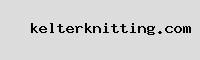
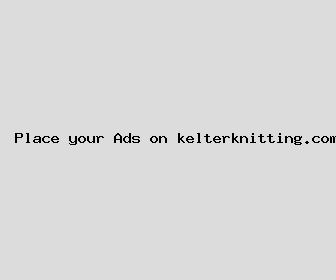
Author: Joshua Gilbert
Last Updated: 1702965482
Views: 851
Rating: 4.9 / 5 (75 voted)
Reviews: 83% of readers found this page helpful
Name: Joshua Gilbert
Birthday: 1980-10-19
Address: 335 Scott Road, East Toddton, CT 16598
Phone: +4063182134345138
Job: Article Writer
Hobby: DIY Electronics, Snowboarding, Cycling, Basketball, Singing, Yoga, Playing Piano
Introduction: My name is Joshua Gilbert, I am a resolved, spirited, priceless, brilliant, vivid, Colorful, important person who loves writing and wants to share my knowledge and understanding with you.